חקור את מאיץ המכירות באמצעות נתונים לדוגמה.
נתונים לדוגמה עוזרים לך להציג מוצר ואת התכונות שלו. למד כיצד להוסיף או להסיר נתונים לדוגמה כדי לחקור את מאיץ המכירות.
דרישות רשיון ותפקיד
| סוג דרישה | הכרחי |
|---|---|
| רשיון | Dynamics 365 Sales Premium או Dynamics 365 Sales Enterprise למידע נוסף: מחירי Dynamics 365 Sales |
| תפקידי אבטחה | מנהל מערכת מידע נוסף: תפקידי אבטחה מוגדרים מראש ל'מכירות' |
הוסף נתונים לדוגמה
באפשרותך להוסיף את הנתונים לדוגמה בכל עת, במהלך או לאחר תצורת מאיץ המכירות.
הערה
- הנתונים לדוגמה מוסיפים סוגי רשומות בסיסיים של Dynamics 365 Sales ו- Sales Premium. מידע נוסף: סוגי רשומות המעודכנים בנתונים לדוגמה
- כדי למנוע תוצאות לא רצויות, נתונים לדוגמה זמינים רק בסביבות שאינן ייצור.
- ניתן גם להוסיף נתונים לדוגמה באמצעות הגדרה מהירה (עם רישיון Dynamics 365 Sales Enterprise). מידע נוסף: הגדרת מאיץ המכירות
היכנס לאפליקציית המכירות שלך, ובפינה השמאלית התחתונה של הדף, עבור אל שנה אזור>הגדרות Sales Insights.
במאיץ המכירות בחר סביבת עבודה.
בדף סביבת עבודה של מאיץ המכירות, מתחת למקטע נהל גישה וסוג רשומה, בחר הגדר.
הערה
אם אתה מוסיף את הנתונים לדוגמה במהלך הגדרת ההרצה הראשונה, בחלונית הגדרה מהירה של מאיץ מכירות, בחר הוסף נתונים לדוגמה. מידע נוסף: הגדרת הפעלה ראשונה
במקטע נתונים לדוגמה בחר הוסף נתונים לדוגמה.
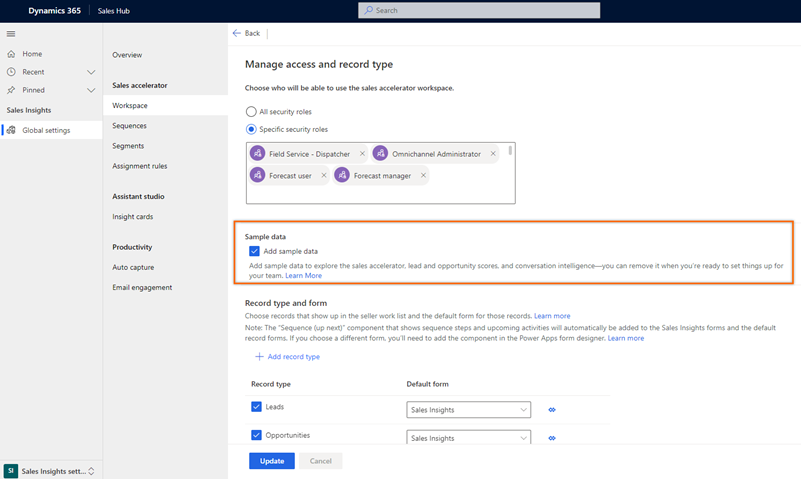
בחר עדכן.
הוספת נתונים לדוגמה עשויה להימשך מספר דקות. אתה יכול להמשיך לעבוד על היישום בזמן שהנתונים לדוגמה מתווספים. לאחר הוספת הנתונים לדוגמה, מוצגת הודעת אישור עם התאריך והשעה שבה נוספו.

זמינות נתונים לדוגמה
כברירת מחדל, נתונים לדוגמה זמינים עבור מנהל המערכת שמוסיף אותם. מנהל המערכת יכול להקצות את הרשומות המשויכות לנתונים לדוגמה כדי שמשתמשים אחרים יוכלו לחקור.
הסר נתונים לדוגמה
בתור מנהל מערכת, אתה יכול להסיר נתונים לדוגמה שהארגון שלך כבר לא צריך.
הערה
תמיד תוכל להוסיף את הנתונים לדוגמה שוב, בכל עת שתזדקק להם.
להסיר נתונים לדוגמה
- כניסה ליישום המכירות שלך.
- עבור אל שינוי אזור בפינה הימנית התחתונה של הדף ובחר הגדרות Sales Insight.
- במאיץ המכירות בחר סביבת עבודה.
- בדף סביבת עבודה של מאיץ המכירות, מתחת למקטע נהל גישה וסוג רשומה, בחר הגדר.
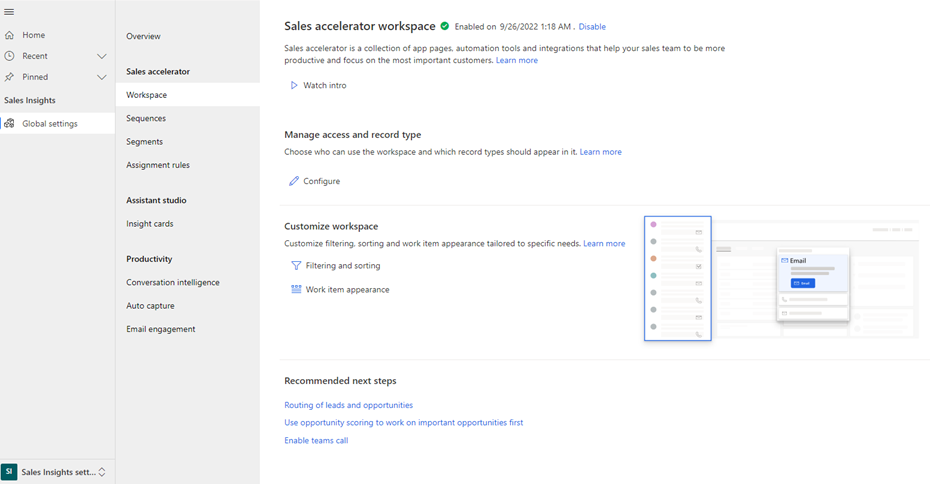
- במקטע נתונים לדוגמה בחר הסר נתונים לדוגמה.

- בחר הסר נתונים לדוגמה בהודעת האישור.
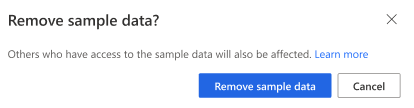
- בחר עדכן.
ליישום לוקח כמה דקות להסיר את הנתונים לדוגמה מהארגון שלך.
סוגי רשומות המעודכנים בנתונים לדוגמה
כאשר נתונים לדוגמה מתווספים לארגון שלך, סוגי הרשומות הבאים מתעדכנים בנתונים לדוגמה:
- חשבון
- כרטיס פעולה
- פגישה
- מתחרה
- איש קשר
- הפניה
- הזדמנות
- שיחת טלפון
- מחירון
- פריט מחירון
- מוצר
- Sequence
- User
לא מוצא את האפשרויות באפליקציה שלך?
יש שלוש אפשרויות:
- אין לך את הרישיון או התפקיד הדרושים. עיין בסעיף דרישות רישיון ותפקיד בראש דף זה.
- מנהל המערכת שלך לא הפעיל את התכונה.
- הארגון שלך משתמש באפליקציה מותאמת אישית. ודא עם מנהל המערכת שלך מהם השלבים המדויקים. השלבים המתוארים במאמר זה מתייחסים ספציפית לאפליקציות המוכנות לשימוש מרכז המכירות ו-Sales Professional.